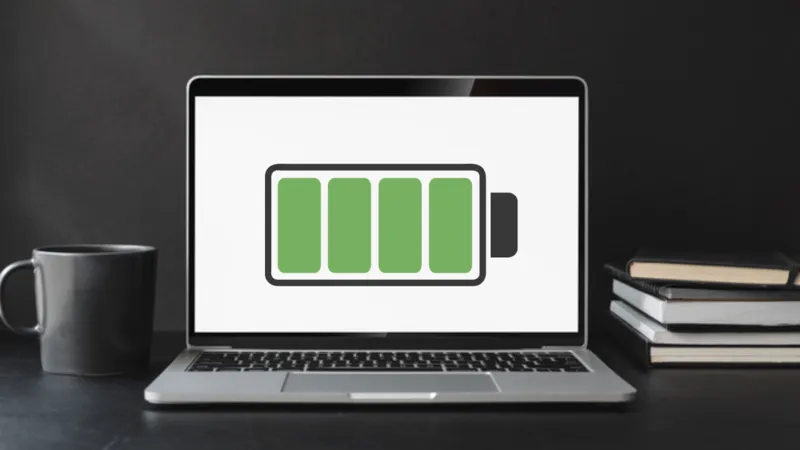Máy laptop tự sập nguồn khi chỉ còn 25 pin là tình trạng khá phổ biến mà nhiều người dùng thường gặp trong quá trình sử dụng. Thoạt nhìn, có vẻ như chỉ cần cắm sạc là có thể tiếp tục sử dụng bình thường. Tuy nhiên, trên thực tế, đây lại là dấu hiệu cảnh báo cho thấy pin hoặc hệ thống quản lý năng lượng của laptop đang gặp vấn đề.
Vậy nguyên nhân khiến máy laptop tự sập nguồn khi chỉ còn 25 pin là gì? Cách khắc phục ra sao để máy hoạt động ổn định trở lại? Bài viết sau đây của Laptop Minh Khoa sẽ giúp người dùng giải đáp những thắc mắc của mình.

Nội dung bài viết
Nguyên nhân khiến máy laptop tự sập nguồn khi chỉ còn 25 pin
Máy laptop tự sập nguồn khi chỉ còn 25 pin xảy ra do nhiều nguyên nhân khác nhau, có thể do phần cứng hoặc phần mềm hoặc bất cứ lý do chủ quan nào. Trong đó có một số lý do phổ biến sau đây mà bạn không thể bỏ qua:
Máy laptop tự sập nguồn khi chỉ còn 25 pin do pin
Mỗi dòng laptop đều sở hữu mỗi dòng pin, mỗi dung lượng pin khác nhau nên thời hạn sử dụng cũng sẽ khác nhau. Thông thường sau một thời gian sử dụng, pin sẽ bị xuống cấp do sạc không đúng cách, dùng quá nhiều,…
- Pin bị chai: Sau một thời gian sử dụng, pin laptop sẽ bị chai, dẫn đến giảm dung lượng và hiệu suất hoạt động. Khi mức độ chai quá cao, pin không còn đủ năng lượng cung cấp cho hệ thống, khiến laptop tự sập nguồn đột ngột dù hiển thị vẫn còn 25% pin.
- Pin bị phù hoặc bị phồng: Đây chính là dấu hiệu rõ ràng nhất để bạn biết rằng pin laptop của mình đã bị hư hỏng nặng và đây cũng có thể là nguyên nhân khiến cho laptop tự sập nguồn khi chỉ còn 25 phần trăm pin.
- Pin kém chất lượng hoặc không tương thích với laptop: Trong trường hợp người dùng vừa thay pin mới không rõ nguồn gốc, pin trôi nổi trên thị trường hoặc không tương thích với model laptop cũng là nguyên nhân phổ biến gây ra lỗi sập nguồn khi pin vẫn còn 25%.

Phần cứng laptop gặp sự cố
Ngoài pin, các linh kiện khác liên quan đến phần cứng laptop nếu bị hư hỏng cũng sẽ là một trong những nguyên nhân gây nên lỗi máy laptop tự sập nguồn khi chỉ còn 25 pin. Bao gồm một số tình trạng như: lỗi mạch điện, lỗi chip quản lý nguồn, Chip VGA, Ram, mainboard, ổ cứng bị lỗi hoặc lỗi quạt tản nhiệt,…
Xem thêm: Giải đáp Top 10+ thắc mắc về pin laptop có dấu gạch
Lỗi phần mềm khiến laptop sập nguồn khi còn 25%
Không chỉ phần cứng, nếu máy tính gặp phải các sự cố liên quan đến phần mềm cũng sẽ là một nguyên nhân mà bạn không thể bỏ qua khi máy laptop tự sập nguồn khi chỉ còn 25 pin.
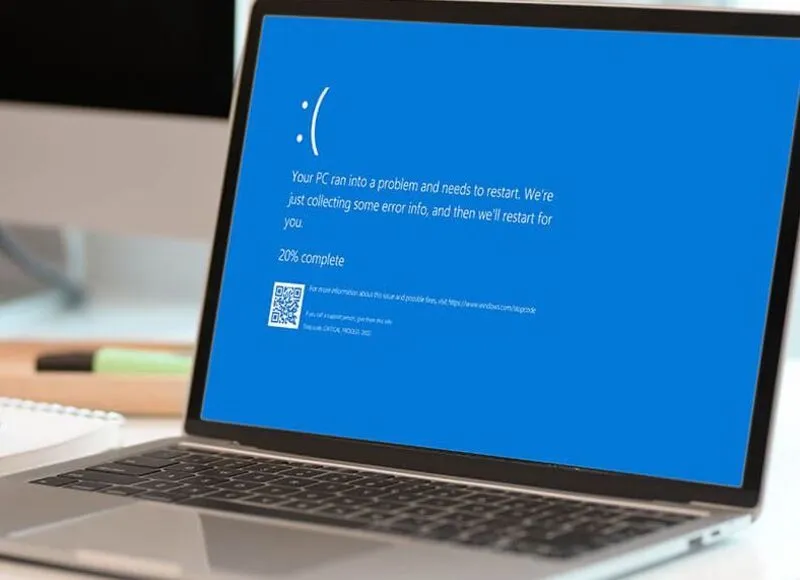
Phần mềm bị lỗi hoặc lỗi hệ thống có thể xuất phát từ các lý do như:
- Xung đột phần mềm: Khi cài đặt nhiều phần mềm cùng lúc hoặc dùng những ứng dụng không tương thích với hệ điều hành, laptop có thể bị treo hoặc tắt ngang trong quá trình sử dụng.
- Laptop bị nhiễm virus: Virus và mã độc có thể xâm nhập vào hệ thống, làm rối loạn tiến trình hoạt động, khiến máy đột ngột tắt nguồn mà không báo trước.
- Lỗi hệ điều hành: Hệ điều hành bị lỗi, tệp tin hệ thống hỏng hoặc thiếu cũng là nguyên nhân khiến máy hoạt động không ổn định và tự sập nguồn.
- Cập nhật Windows không thành công: Nếu quá trình cập nhật Windows gặp sự cố, bị gián đoạn hoặc xung đột với phần mềm hiện có, laptop rất dễ bị tắt nguồn đột ngột sau khi khởi động lại.
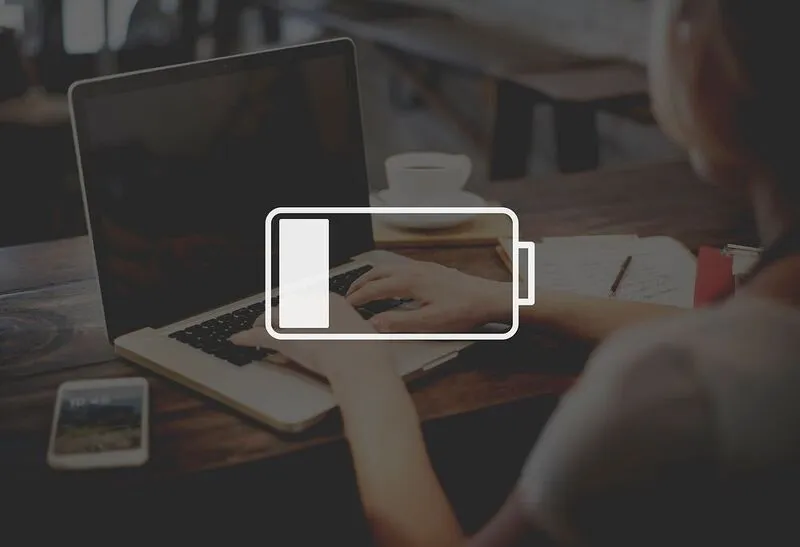
Máy tính bị quá tải, nhiệt độ cao
Một nguyên nhân phổ biến khác khiến laptop tự sập nguồn khi còn 25% pin là do máy bị quá tải trong quá trình hoạt động, nhiệt độ cao khi cùng lúc chạy nhiều chương trình, ứng dụng. Nguyên nhân này xuất hiện ở một số trường hợp sau:
- Chạy quá nhiều chương trình cùng lúc: Mỗi chương trình đang mở đều tiêu tốn tài nguyên hệ thống như CPU và RAM. Khi bạn mở quá nhiều ứng dụng cùng một lúc, laptop phải xử lý vượt quá khả năng của mình, dẫn đến treo máy hoặc sập nguồn.
- Mở quá nhiều tab trình duyệt: Việc mở hàng chục tab trình duyệt, nhất là các trang chứa nhiều hình ảnh, video hoặc chạy quảng cáo, cũng khiến RAM nhanh chóng bị đầy, làm laptop hoạt động chậm và dễ tắt đột ngột.
- Chơi game nặng: Các tựa game có đồ họa cao thường yêu cầu CPU và GPU hoạt động liên tục ở mức công suất lớn. Nếu laptop không đủ mạnh hoặc hệ thống tản nhiệt kém, việc chơi game nặng trong thời gian dài có thể khiến máy quá nhiệt và tự ngắt nguồn để bảo vệ linh kiện.

Laptop bị sập nguồn khi còn 25% vì nguồn điện và bộ sạc gặp sự cố
Bên cạnh pin, phần cứng, phần mềm, hệ thống,… thì nguồn điện và bộ sạc cũng là yếu tố quan trọng ảnh hưởng trực tiếp đến tình trạng laptop tự sập nguồn khi còn 25% pin.

Nguyên nhân này xuất phát từ:
- Sạc bị lỗi: Khi bộ sạc hư hỏng hoặc hoạt động không ổn định, laptop sẽ không nhận đủ điện năng để duy trì hoạt động, khiến máy dễ bị tắt nguồn đột ngột.
- Sạc không đúng thông số: Việc sử dụng bộ sạc có điện áp hoặc dòng điện không phù hợp với khuyến nghị của nhà sản xuất có thể khiến pin nhanh hỏng và gây ra lỗi sập nguồn bất thường.
- Nguồn điện chập chờn: Nếu bạn sử dụng laptop ở nơi có nguồn điện không ổn định, dòng điện dao động liên tục sẽ khiến máy tự ngắt nguồn để bảo vệ linh kiện bên trong.
- Dây sạc không chính hãng: Những loại dây sạc kém chất lượng, không rõ nguồn gốc thường không truyền đủ điện hoặc dễ gây chập cháy, dẫn đến tình trạng laptop sập nguồn và giảm tuổi thọ pin.

Hướng dẫn khắc phục nhanh chóng, hiệu quả
Sau khi biết được các nguyên nhân gây ra lỗi máy laptop tự sập nguồn khi chỉ còn 25 pin là gì thì việc tiếp theo mà người dùng cần làm đó chính là đi tìm các phương pháp khắc phục lỗi sao cho vừa nhanh vừa hiệu quả.
Tham khảo bài viết: Giải đáp thắc mắc: 1 cell pin bằng bao nhiêu mAh?
Để giải đáp thắc mắc của bạn, chúng tôi xin chia sẻ đến bạn một số cách xử lý như sau:
Tùy chỉnh trình cài đặt pin
Đây là cách đầu tiên mà bạn không thể không biết đến để máy laptop tự sập nguồn khi chỉ còn 25 pin. Tùy chỉnh trình cài đặt pin là nơi giúp hệ thống theo dõi toàn bộ quá trình sử dụng năng lượng, từ khi pin đầy, đang sạc cho đến khi gần hết. Việc tùy chỉnh lại cài đặt pin không giúp tăng dung lượng hay kéo dài tuổi thọ pin, nhưng sẽ giúp bạn đọc chính xác hơn phần trăm pin còn lại, tránh trường hợp máy báo pin sai dẫn đến sập nguồn khi còn 25%.
Cách thực hiện như sau:
Bước 1: Nhấp chuột phải vào biểu tượng pin trên thanh taskbar, chọn Power Options, sau đó bấm Change when the computer sleeps ở khung bên trái.
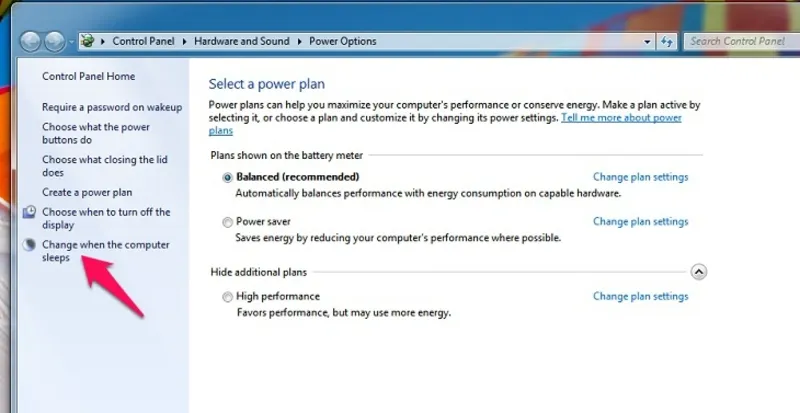
Bước 2: Trong phần thiết lập thời gian, hãy thay đổi các mục về Never để ngăn máy tự chuyển sang chế độ ngủ khi pin yếu, sau đó nhấp Save changes để lưu lại.
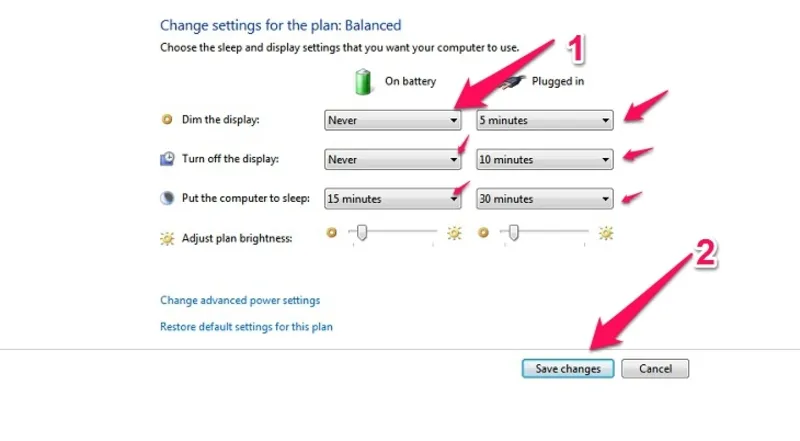
Bước 3: Tiếp theo, chọn Change advanced power settings (Thay đổi cài đặt nguồn nâng cao).
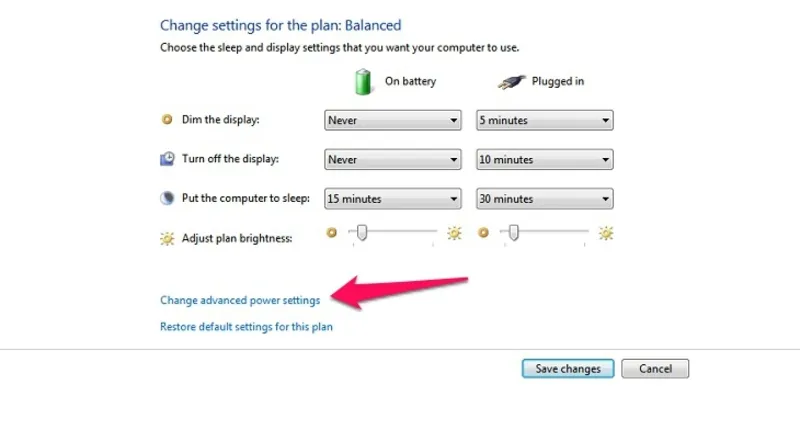
Trong cửa sổ hiện ra, truy cập Battery rồi chọn Critical battery level, chú ý đến tỷ lệ phần trăm pin đang được đặt. Ở mục On battery, hãy điều chỉnh về mức thấp nhất có thể.

Bước 4: Chuyển sang mục Critical battery action, đảm bảo rằng phần On battery đang ở chế độ Hibernate (Ngủ đông). Nếu chưa đúng, hãy thay đổi sang chế độ này để máy tự động lưu dữ liệu khi pin yếu.
Bước 5: Cuối cùng, nhấp OK để lưu lại toàn bộ cài đặt.
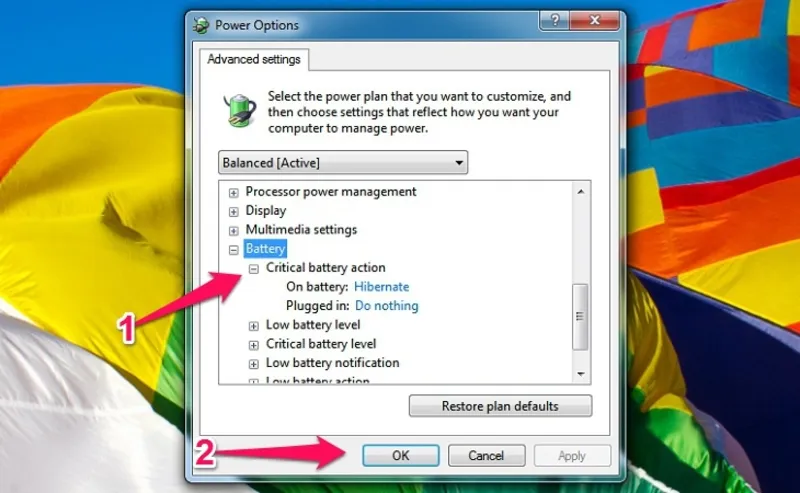
Sau khi hoàn tất, laptop của bạn sẽ quản lý năng lượng hiệu quả hơn, hạn chế tình trạng tắt nguồn đột ngột khi pin còn phần trăm cao.
Check lại cài đặt nguồn
Cách tiếp theo mà người dùng có thể áp dụng để xử lý lỗi máy laptop tự sập nguồn khi chỉ còn 25 pin đó chính là kiểm tra cài đặt nguồn laptop. Rất có thể laptop của bạn đang được cài đặt chế độ tiết kiệm pin quá mức (25%) khiến máy tự động tắt khi pin giảm xuống dưới một mức nhất định.
Để kiểm tra và điều chỉnh, bạn hãy vào Control Panel rồi chọn Power Options, sau đó xem phần thiết lập trong mục Battery. Tại đây, hãy đảm bảo rằng mức pin “Critical battery level” (mức pin tới hạn) được đặt ở mức thấp nhất có thể, hoặc tốt hơn là tắt hoàn toàn chế độ này để tránh tình trạng laptop tự sập nguồn dù pin vẫn còn.

Kiểm tra lại phần cứng laptop
Nếu như lỗi xảy ra do phần cứng thì cách tốt nhất là người dùng nên mang máy tính của mình đến cửa hàng sửa chữa laptop để kỹ thuật viên chuyên nghiệp kiểm tra và hỗ trợ bạn sửa chữa, thay thế cho phù hợp. Việc tự ý can thiệp vào phần cứng laptop có thể khiến mất hiệu lực bảo hành và tiềm ẩn nguy cơ làm hỏng linh kiện.
Thay keo, vệ sinh tản nhiệt và lỗ thông gió
Bạn nên thường xuyên vệ sinh cổng sạc bằng tăm bông hoặc cọ mềm để tránh tình trạng tiếp xúc kém. Đồng thời, hãy làm sạch quạt tản nhiệt và lỗ thông gió bằng cọ mềm hoặc bình xịt khí nén để giảm nhiệt độ bên trong máy. Nếu laptop đã sử dụng lâu, thay keo tản nhiệt cho CPU và GPU sẽ giúp cải thiện khả năng tản nhiệt, ngăn máy quá nóng dẫn đến tắt nguồn đột ngột. Trong trường hợp không có kinh nghiệm, tốt nhất nên mang máy đến trung tâm sửa chữa uy tín để được hỗ trợ an toàn và hiệu quả.

Quét virus và loại bỏ các phần mềm độc hại
Virus và các phần mềm độc hại xâm nhập vào laptop là điều mà người dùng khó tránh khỏi trong quá trình sử dụng laptop. Một số virus hoặc phần mềm độc hại có thể khiến hệ thống xung đột phần mềm, tiêu tốn nhiều tài nguyên và máy laptop tự sập nguồn khi chỉ còn 25 pin. Khi năng lượng không đủ duy trì hoạt động, laptop có thể tự sập nguồn đột ngột. Vì vậy, người dùng nên thường xuyên quét virus và cập nhật phần mềm bảo mật để bảo vệ hệ thống, giúp máy hoạt động ổn định hơn.
Có thể bạn quan tâm: Top 9 mẹo sạc pin cho laptop mới đơn giản nhất
Cài đặt lại driver pin
Bước 1: Nhấn Windows + X, chọn Device Manager. Trong mục Batteries, bạn sẽ thấy Microsoft AC Adapter và ACPI-Compliant Control Method Battery.
Bước 2: Nhấp chuột phải vào Microsoft ACPI-Compliant Control Method Battery, chọn Uninstall và chờ quá trình hoàn tất.
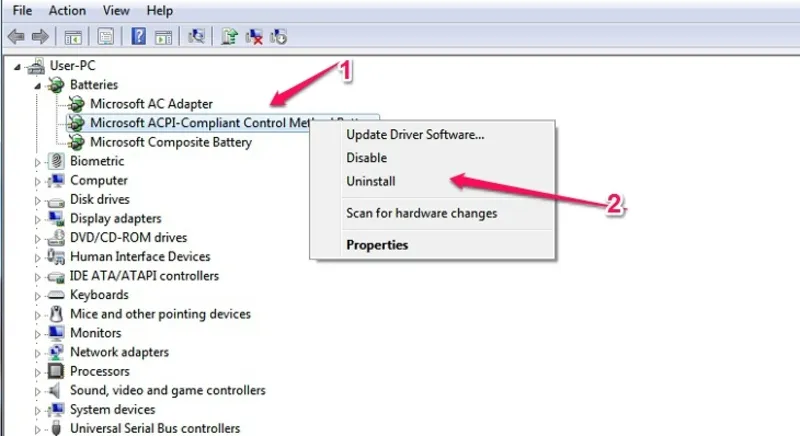
Bước 3: Sau khi gỡ cài đặt xong, trên thanh menu phía trên cùng, chọn Action rồi nhấn vào mục Scan for hardware changes. Windows sẽ tự động cài đặt lại trình điều khiển mới nhất.
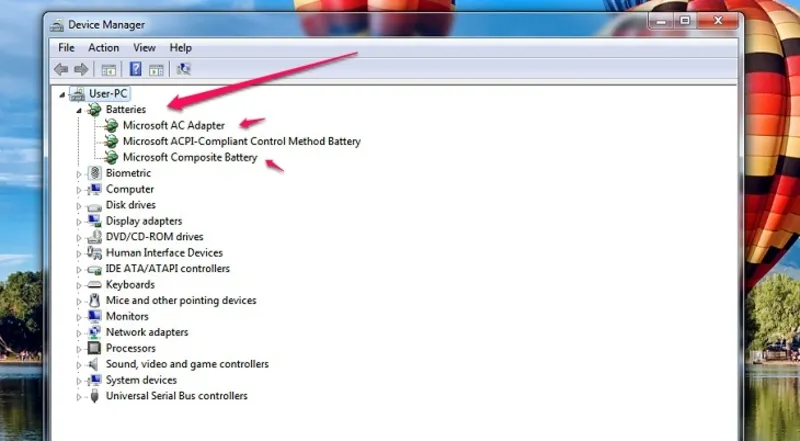
Bước 4: Cuối cùng, khởi động lại máy tính để hoàn tất quá trình. Sau khi hoàn tất, laptop của bạn sẽ hoạt động ổn định hơn, phần trăm pin hiển thị chính xác và giảm nguy cơ tắt nguồn đột ngột.
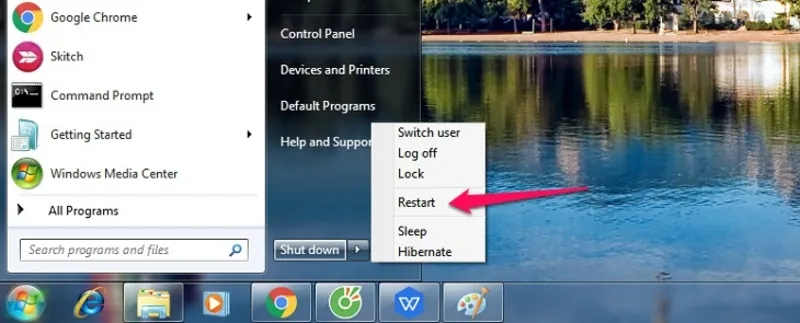
Cập nhật lại hệ điều hành
Bước 1: Đầu tiên người dùng cần nhấn Windows + I để mở Cài đặt.
Bước 2: Tiếp theo hãy chọn Update & Security (Cập nhật & bảo mật).
Bước 3: Cuối cùng bạn hãy kích đúp chuột nhấp chọn vào mục Check for updates (Kiểm tra cập nhật) để Windows tự động tải và cài đặt.
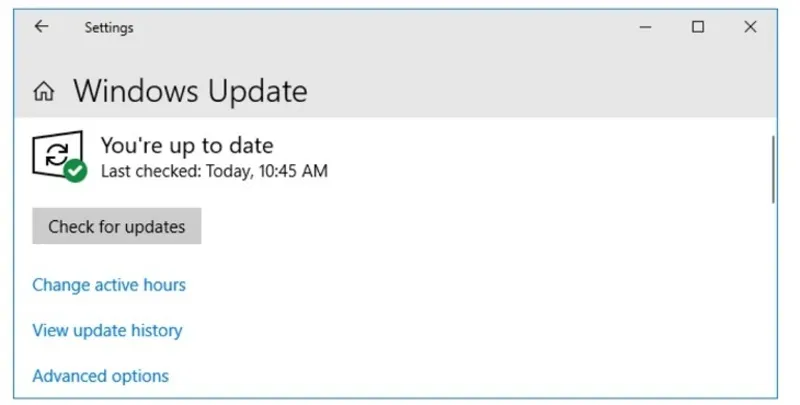
Xóa các phần mềm không dùng đến hoặc ứng dụng chạy ngầm
Để giảm tải cho hệ thống bằng nhiều cách. Trước hết, đóng bớt các chương trình và tab trình duyệt không cần thiết bằng cách mở Task Manager (Ctrl + Shift + Esc) và tắt các tiến trình chiếm nhiều tài nguyên. Đồng thời, gỡ bỏ các ứng dụng không sử dụng để giải phóng dung lượng ổ cứng, giúp máy vận hành mượt hơn.
Nếu RAM hiện tại không đủ, nâng cấp RAM sẽ cải thiện đáng kể hiệu năng và giảm nguy cơ quá tải. Ngoài ra, bạn nên tối ưu hóa hiệu suất hệ thống bằng các công cụ có sẵn trên Windows hoặc phần mềm bên thứ ba, bao gồm vô hiệu hóa các hiệu ứng hình ảnh không cần thiết và chống phân mảnh ổ cứng, nhằm đảm bảo laptop hoạt động ổn định và hạn chế tình trạng sập nguồn đột ngột.
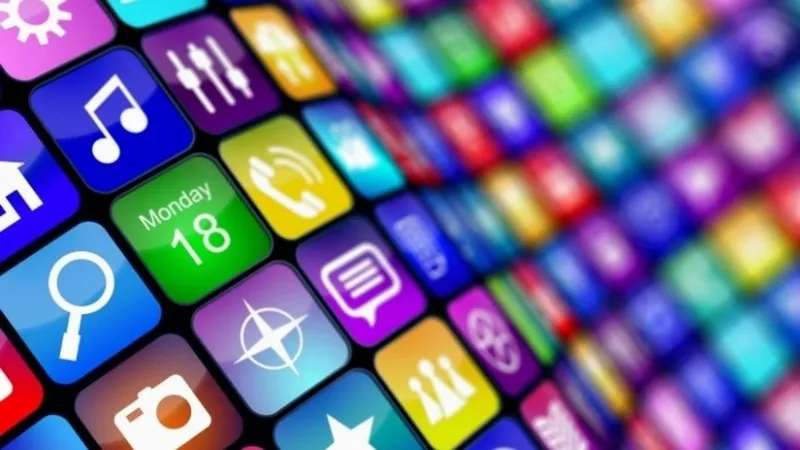
Một số câu hỏi liên quan
Hỏi: Laptop tự sập nguồn có cần thay pin ngay không?
Trả lời: Không phải lúc nào laptop tự sập nguồn cũng cần thay pin ngay. Việc này phụ thuộc vào tình trạng thực tế của pin. Nếu pin đã chai, hư hỏng hoặc không còn khả năng giữ điện, thì việc thay pin mới là điều cần thiết để đảm bảo máy hoạt động ổn định. Ngược lại, nếu pin vẫn còn tốt, bạn nên thử các biện pháp khắc phục khác như kiểm tra phần mềm, vệ sinh tản nhiệt hoặc cập nhật driver trước khi quyết định thay pin.

Hỏi: Chi phí sửa chữa laptop tự sập nguồn là bao nhiêu?
Trả lời: Chi phí sửa chữa sẽ phụ thuộc vào nguyên nhân gây ra sự cố cũng như linh kiện cần thay thế (nếu có).
-
Nếu do pin: Thay pin laptop có thể dao động từ 400.000 đến 1.200.000 đồng, tùy theo model.
-
Nếu do sạc hoặc mainboard: Chi phí có thể cao hơn, từ 300.000 đến vài triệu đồng.
-
Nếu do lỗi phần mềm: Thông thường chỉ cần cài lại hệ điều hành hoặc quét virus, chi phí sẽ thấp hơn, khoảng 100.000 – 300.000 đồng.
Để biết chính xác mức giá, bạn nên mang máy đến nơi sửa chữa uy tín đó là cửa hàng sửa chữa Laptop Minh Khoa tại 155 Hàm Nghi, Đà Nẵng để được kiểm tra miễn phí và báo giá cụ thể trước khi quyết định.

Tất cả các thông tin mà chúng tôi cung cấp trong bài viết này hy vọng sẽ giúp quý khách hiểu rõ hơn về vấn đề máy laptop tự sập nguồn khi chỉ còn 25 pin. Nếu quý khách muốn khắc phục tình trạng này nhưng chưa biết phải làm sao thì đừng ngần ngại liên hệ ngay với Laptop Minh Khoa để được tư vấn kiểm tra sửa chữa lỗi hoặc thay thế nhé!
Bài viết liên quan